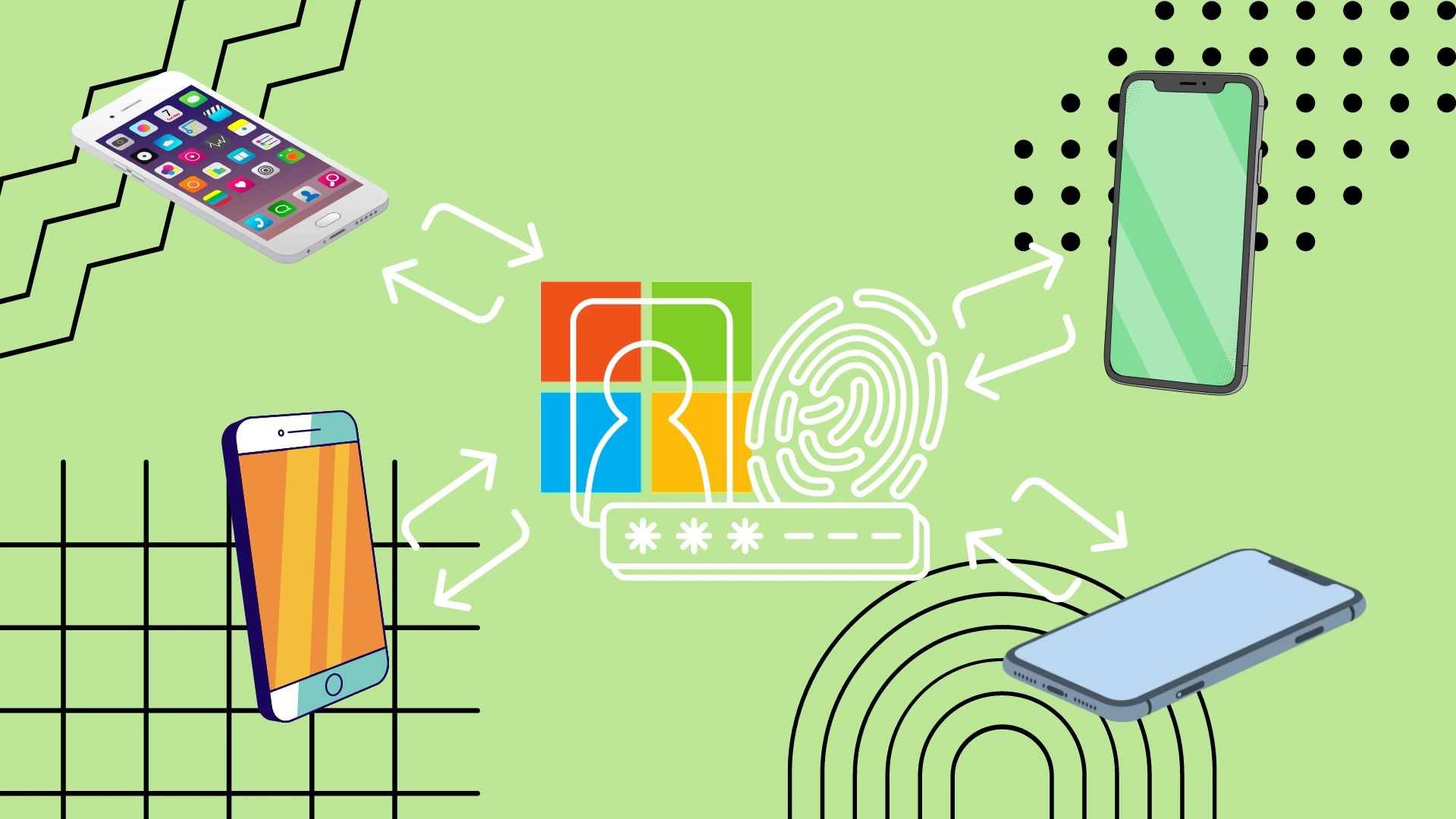Če morate svoj Microsoft Authenticator prenesti iz enega telefona v drugega, lahko to storite le iz Androida v Android ali iz iPhonea v iPhone. Prenos podatkov neposredno na drugo platformo še ni podprt. V tem primeru boste morali znova vnesti vse račune in ročno povezati vse aplikacije.
Če pa morate prenesti iz enega iPhona v drug iPhone, morate v aplikaciji Microsoft Authenticator klikniti tri vrstice v zgornjem levem kotu začetnega zaslona in nato izbrati Nastavitve. V nastavitvah vklopite varnostno kopiranje iCloud in se prijavite v drugem iPhonu z gumbom Obnovi iz varnostne kopije in z istim Apple ID-jem.
V primeru prehoda iz Androida v Android ne potrebujete storitev v oblaku tretjih oseb. Vse se dogaja prek Microsoftovih strežnikov. V zgornjem desnem kotu zaslona morate klikniti tri pike in v spustnem meniju izbrati Vklopi varnostno kopiranje. Nato na drugem pametnem telefonu Android izberite Obnovi iz varnostne kopije, ko se prvič prijavite in se prijavite s svojim Microsoftovim računom.
Ali lahko prenesete Microsoftov overitelj iz iPhona v Android in obratno?
Preden se poglobimo v podroben postopek prenosa, je bistveno, da se posvetimo vprašanju, ali je mogoče prenašati Microsoft Authenticator med različnimi platformami. Na žalost prenos podatkov Microsoft Authenticator med iPhoneom in Androidom ni neposredno podprt. Microsoft Authenticator uporablja različne storitve v oblaku za iOS (iCloud) in Android (Microsoft Servers), zaradi česar je prenos med platformami zahteven.
To pomeni, da če se odločite preklopiti s pametnega telefona Android na iPhone ali obratno, boste morali znova konfigurirati vse račune in Microsoft Authenticator. Morda bo ta neprijetna omejitev sčasoma odpravljena, a zaenkrat deluje tako.
Pomembno je upoštevati, da boste med prehodom morda morali uporabiti alternativne metode dvostopenjske avtentikacije, kot so kode na podlagi sporočil SMS ali rezervne kode, da zagotovite varnost svojih računov. Poleg tega je priporočljivo onemogočiti dvostopenjsko preverjanje pristnosti na vaši stari napravi, da se izognete morebitnim sporom ali težavam.
Kako prenesti Microsoftov overitelj na nov iPhone
Začnimo z ugotovitvijo, kako deluje prenos Microsoft Authenticatorja za vaš iPhone. Ta funkcija uporablja shrambo iCloud, zato mora biti aktivirana na vašem starem iPhonu, novi iPhone pa mora imeti enak Apple ID. Samo opomnik, da to ne deluje, če želite prenesti iz iPhona v Android . Če želite to narediti, morate:
- Za začetek odprite glavni zaslon aplikacije Microsoft Authenticator in kliknite tri vrstice v zgornjem levem kotu zaslona.
- Zdaj kliknite gumb Nastavitve v pojavnem meniju.
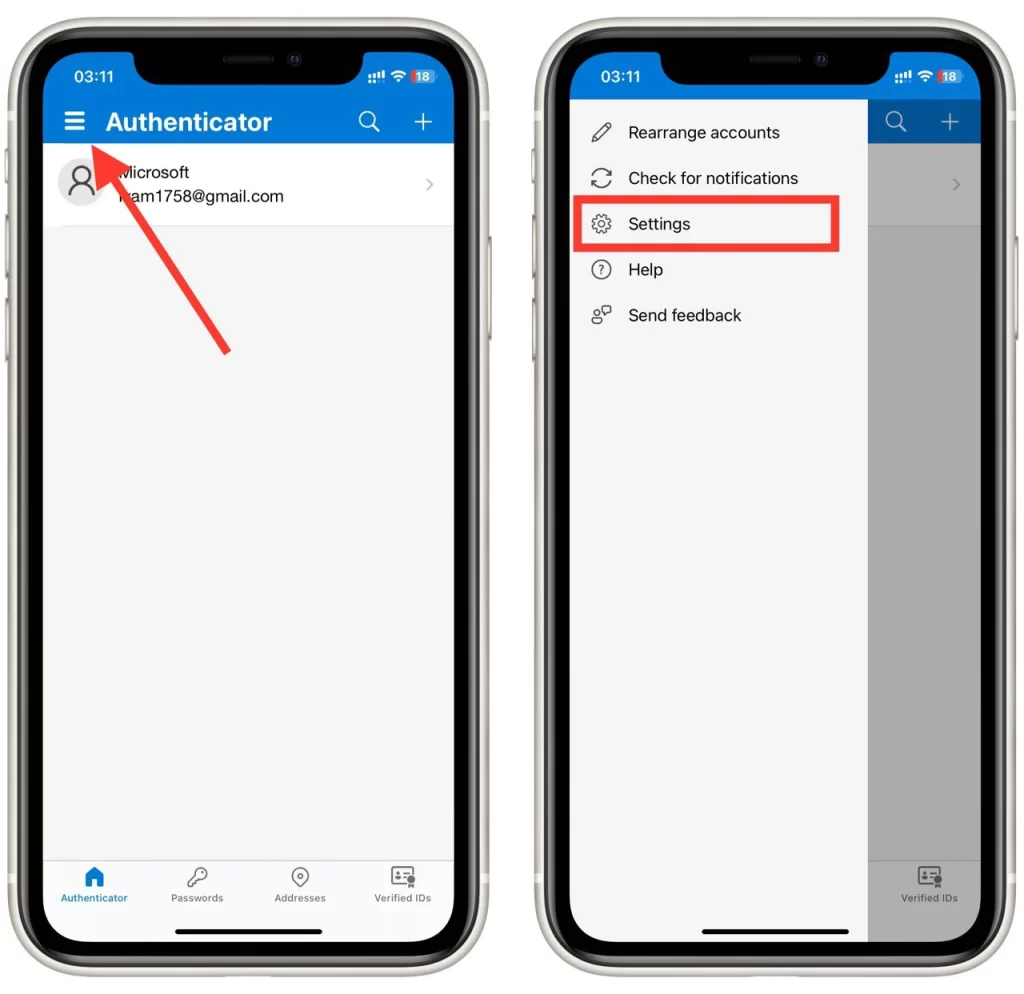
- V nastavitvah omogočite možnost iCloud Backup .
- Videti bi morali pojavno okno z računom, v katerega je bila narejena varnostna kopija. Ponavadi je to Microsoftov račun.
- Če namesto tega vidite napako, se morate pomakniti po tem članku spodaj in prebrati razdelek »Kako omogočiti shrambo iCloud na vašem iPhoneu«, da omogočite svoj račun iCloud v nastavitvah vašega iPhone.
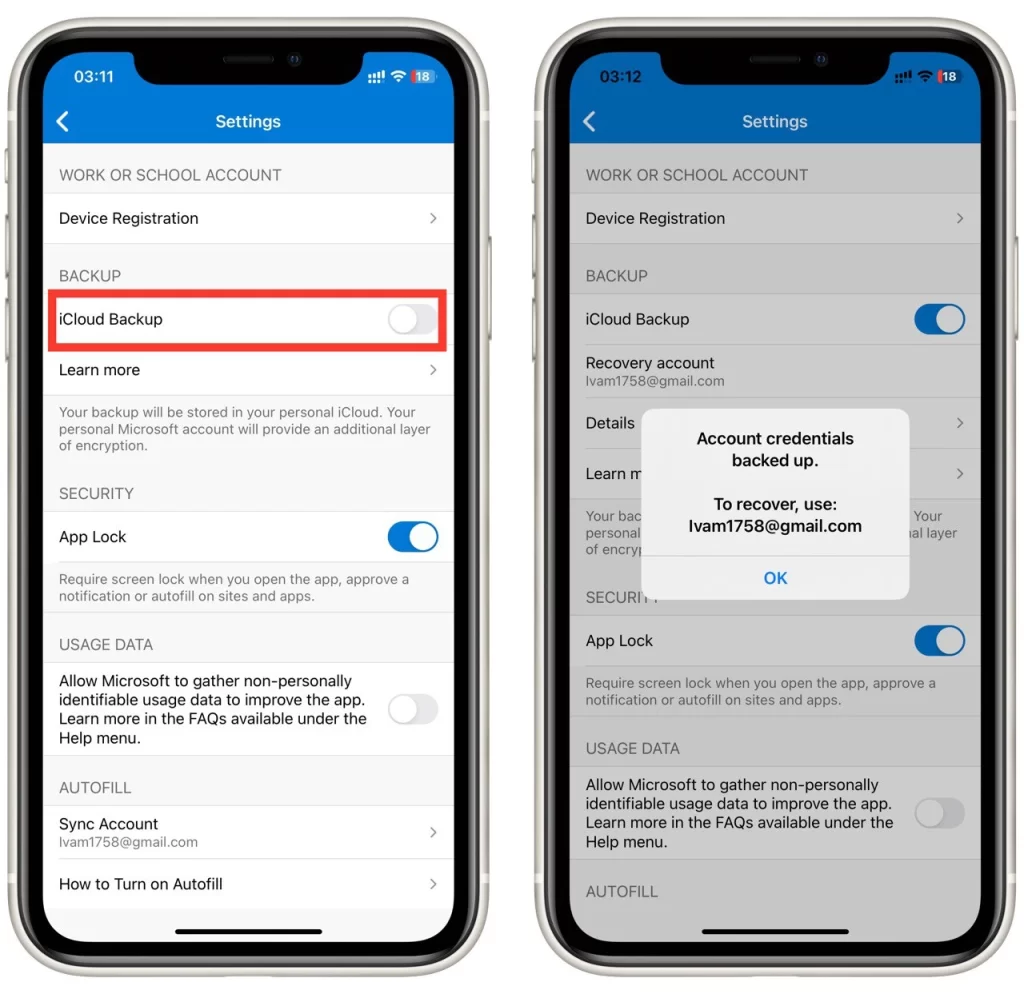
- Po tem lahko greste na drugo napravo in tam prenesete aplikacijo Microsoft Authenticator .
- Ko prvič dostopate do aplikacije, sprejmite pogoje uporabe in kliknite Obnovi iz varnostne kopije.
- Nato se morate le še prijaviti v svoj račun in vaši podatki bi se morali samodejno sinhronizirati.
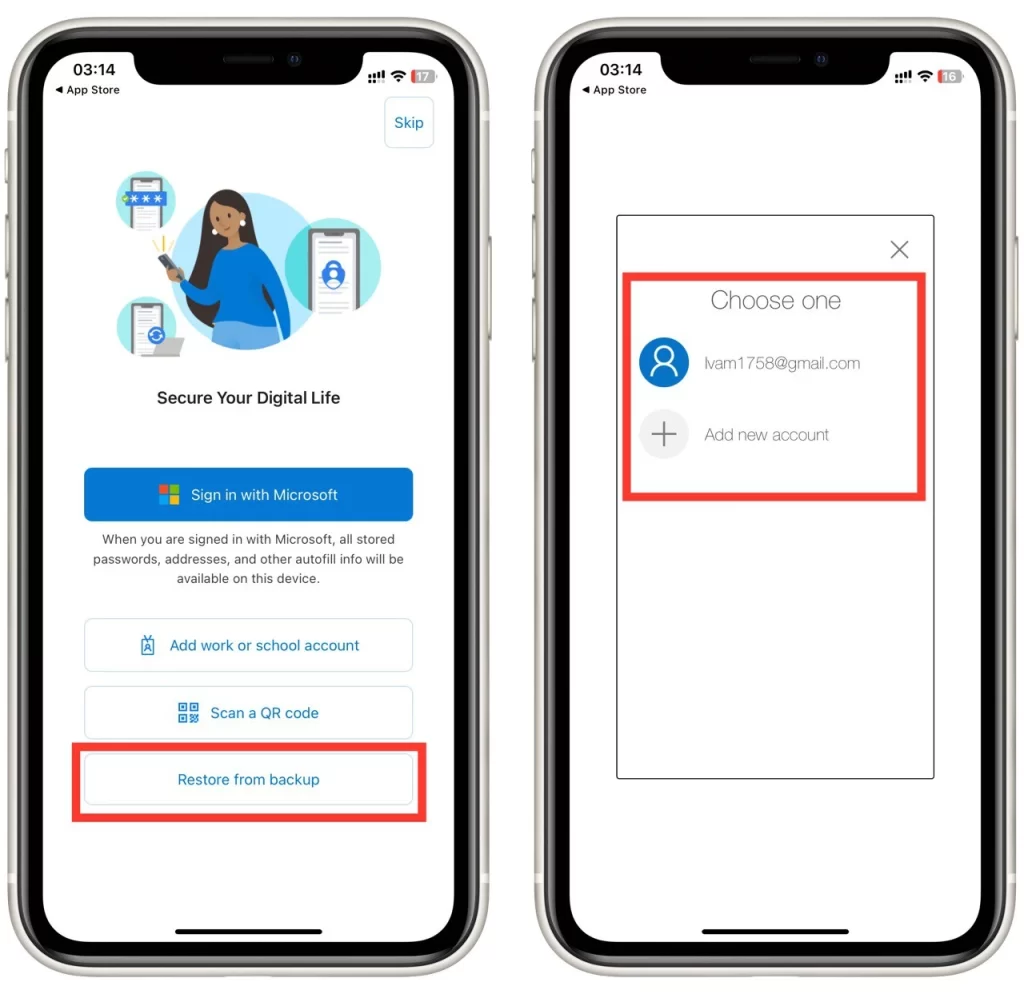
Če še vedno niste izbrisali programa Microsoft Authenticator iz svojega starega iPhone-a, boste tam morda prejeli sporočilo s potrditvijo in edinstveno kodo, ki jo boste morali vnesti v novi napravi.
Upoštevajte, da boste v vsakem primeru potrebovali Microsoftov račun, s katerim se prijavite v Microsoft Authenticator in s katerim bo povezana varnostna kopija. Za shranjevanje varnostne kopije morate imeti tudi prosti prostor v iCloudu.
Kako prenesti Microsoftov overitelj v nov Android
Prenos na nov pametni telefon Android bo zelo podoben postopku iPhone. Upoštevajte, da varnostna kopija deluje samo z osebnimi Microsoftovimi računi . Vendar ne pozabite, da ne morete prenesti podatkov iz Androida v iPhone. To je mogoče samo med dvema napravama na isti platformi. Če želite to narediti, morate:
- Na glavnem zaslonu aplikacije Microsoft Authenticator v sistemu Android tapnite tri pike v zgornjem desnem kotu zaslona.
- Nato na spustnem seznamu izberite Vklopi varnostno kopiranje (če tega gumba tam ne najdete, pojdite na Nastavitve in ga poiščite tam ).
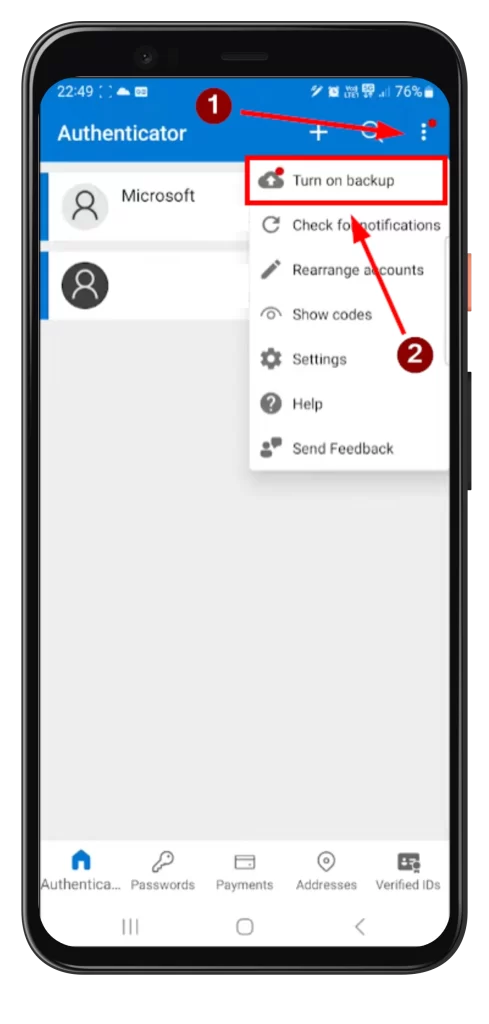
- Videli boste sporočilo o uspešni varnostni kopiji in račun, s katerim je varnostna kopija povezana.
- Zdaj lahko greste na novo napravo in ob prvem vstopu v aplikacijo izberete gumb Obnovi iz varnostne kopije .
- Ko se prijavite v svoj račun , se bodo vaši podatki samodejno sinhronizirali . Upoštevajte, da boste morda morali potrditi sinhronizacijo na stari napravi.
V tem primeru se sinhronizacija izvede samo z uporabo Microsoftovih strežnikov, zato morate imeti za to Microsoftov račun v aplikaciji Microsoft Authenticator v napravi Android. Kako ga dodati, si lahko ogledate nekoliko spodaj.
Kako dodati Microsoftov račun v Microsoft Authenticator
Za sinhronizacijo boste potrebovali tudi Microsoftov račun. Dodajanje Microsoftovega računa v Microsoft Authenticator je preprost postopek. Tukaj je vodnik po korakih, ki vam bo v pomoč:
- Tapnite gumb »+« na začetnem zaslonu programa Microsoft Authenticator. Ta možnost se običajno nahaja na vrhu vmesnika aplikacije.
- Na zaslonu za izbiro vrste računa izberite osebni ali službeni ali šolski račun .
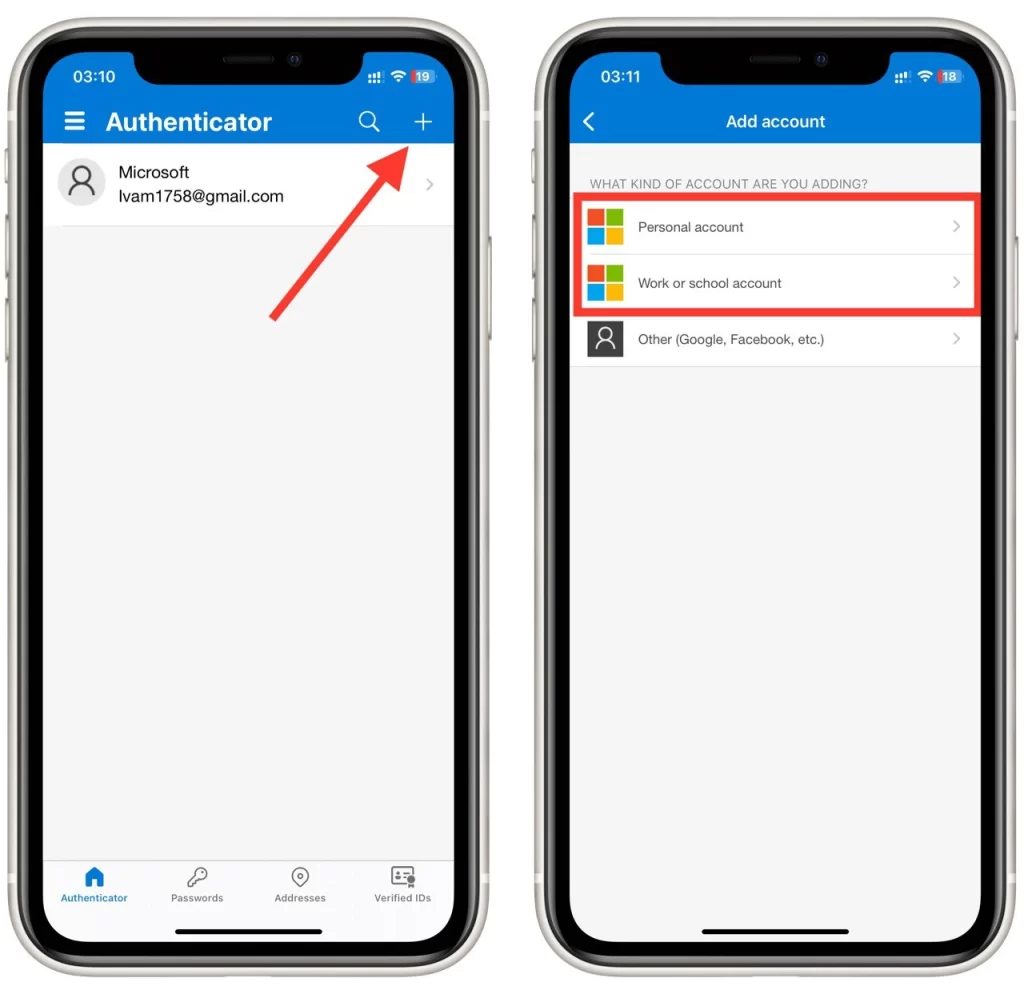
- Na zaslonu za nastavitev računa vnesite e-poštni naslov in geslo svojega Microsoftovega računa .
- sledite navodilom aplikacije.
- Ko je postopek namestitve končan, bo Microsoftov račun uspešno dodan v Microsoft Authenticator. Na začetnem zaslonu programa Microsoft Authenticator bi morali videti dodani račun.
Ponovite te korake za vsak dodatni Microsoftov račun, ki ga želite dodati v Microsoft Authenticator. Ta priročnik deluje tako za platformi Android kot iOS.
Kako omogočiti shranjevanje iCloud na vašem iPhoneu
Ena od pogostih težav, s katerimi se uporabniki iPhone srečujejo, ko poskušajo narediti varnostno kopijo, je, da je iCloud onemogočen. Če se prikaže napaka, ko omogočite varnostno kopiranje, morate narediti naslednje:
- Odprite aplikacijo Nastavitve na vašem iPhoneu.
- Pomaknite se navzdol in tapnite svoje ime na vrhu menija z nastavitvami.
- V meniju z nastavitvami Apple ID boste videli različne možnosti, povezane z vašim računom. Dotaknite se iCloud za dostop do nastavitev iCloud.
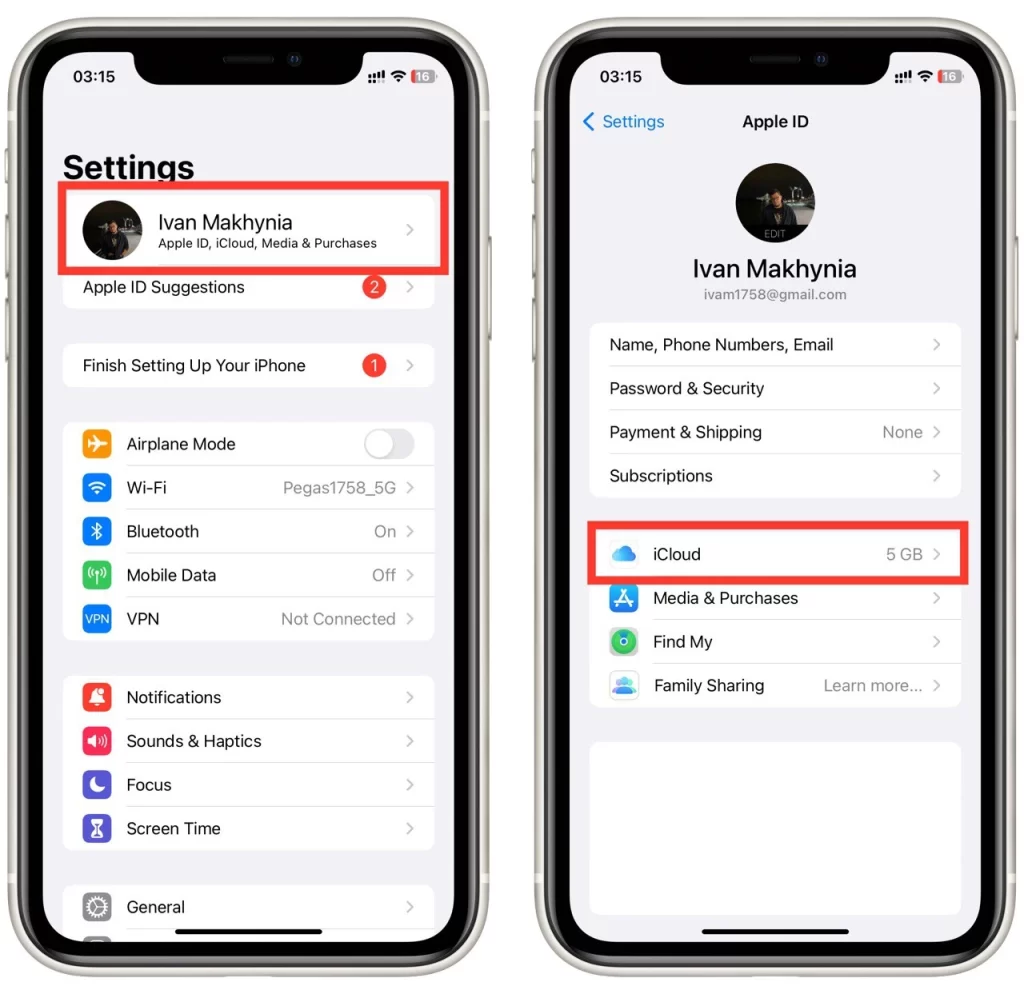
- V nastavitvah iCloud se pomaknite navzdol in tapnite iCloud Drive .
- Na zaslonu iCloud Drive boste videli stikalo poleg Sinhroniziraj ta iPhone . Tapnite stikalo, da ga vklopite. Moral bi postati zelen, kar pomeni, da je varnostno kopiranje iCloud zdaj omogočeno.
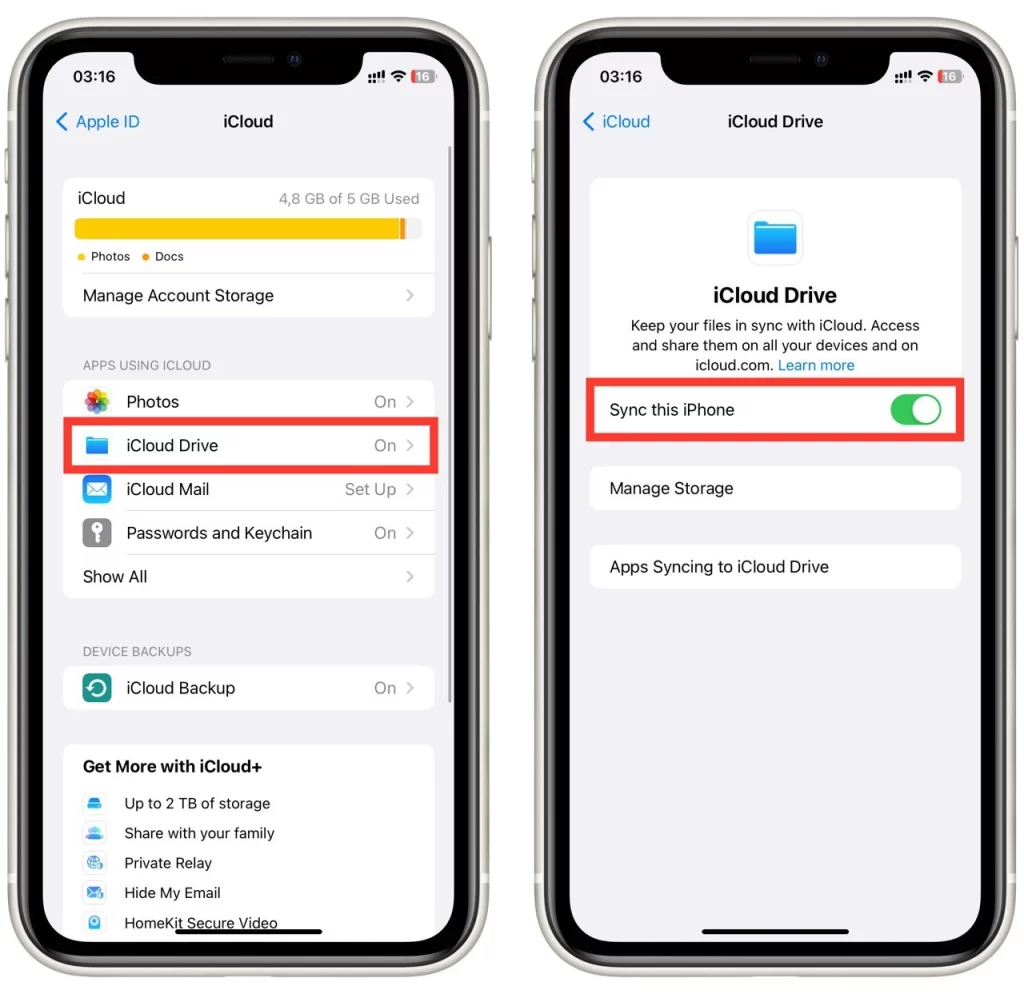
To je to! Uspešno ste omogočili shranjevanje iCloud na vašem iPhoneu. Zdaj lahko ponovite postopek varnostnega kopiranja in vse bi moralo delovati pravilno.
Ne pozabite, da ima shramba iCloud omejeno količino prostega prostora. Druga težava, na katero lahko naletite na svojem iPhoneu, je pomanjkanje prostora na iCloud za varnostno kopijo. V tem primeru morate bodisi povečati velikost pomnilnika iCloud ali izbrisati nepotrebne datoteke, da sprostite prostor.